Autora:
Peter Berry
Data De La Creació:
14 Juliol 2021
Data D’Actualització:
23 Juny 2024

Content
El calendari d'amortització (o calendari d'amortització) mostra els interessos cobrats per un préstec fix i el procés de reducció del capital mitjançant pagaments. El calendari proporciona una visió general detallada de tots els pagaments, de manera que sabreu quant es retornarà al principal i quant es destinarà als interessos. A més, el calendari de devolució es pot programar fàcilment a Microsoft Excel. Comenceu amb el pas 1 següent per crear un horari per pagar a casa sense despeses de lloguer.
Passos
Inicieu Microsoft Excel i obriu un nou full de càlcul.

Anomeneu les cel·les A1 a A4 de la manera següent: Import del préstec, interessos, mes i pagament.
Introduïu les dades corresponents a les cel·les B1 a B3.

Introduïu el percentatge d'interès del vostre préstec com a percentatge.
Calculeu el pagament a la cel·la B4 introduint "= ROUND (PMT ($ B $ 2/12, $ B $ 3, - $ B $ 1,0), 2)" a la barra de fórmules (sense les cometes) i prement Entra.
- Els símbols en dòlars d’aquesta fórmula són una referència absoluta per assegurar-se que la fórmula sempre obtindrà dades de cel·les específiques, fins i tot si es copien en qualsevol lloc del full de càlcul.
- Els interessos s’han de dividir per 12, ja que es tracta de la taxa anual i mensual.
- Per exemple, si presteu 3.450.000.000 de dòlars australians amb un interès del 6% pagat durant 30 anys (360 mesos), el vostre primer pagament serà de 20.684.590 dòlars australians.

Anomeneu les columnes A6 a H7 de la manera següent: Termini, saldo inicial, pagament, principal, interessos, principal meritat, interessos meritats i saldo final.
Empleneu la columna Data límit.
- Introduïu el mes i l'any del vostre primer pagament a la cel·la A8. És possible que necessiteu un format per fer que la columna mostri la data correcta.
- Seleccioneu la cel·la, feu clic i arrossegueu-la cap avall per omplir la cel·la A367. Heu d'assegurar-vos que l'opció d'ompliment automàtic estigui configurada a "Omplir mesos".
Empleneu la informació restant a les caselles B8 a H8.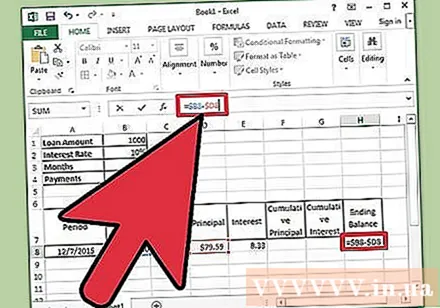
- Introduïu el saldo inicial del vostre préstec a la cel·la B8.
- Escriviu "= $ B $ 4" a la cel·la C8 i premeu "Retorn".
- Creeu la fórmula per calcular l’interès del saldo inicial d’aquest període a la cel·la E8. La fórmula tindrà el següent aspecte: "= ROUND ($ B8 * ($ B $ 2/12), 2)". El signe del dòlar també indica una referència relativa aquí. La fórmula trobarà la cel·la adequada a la columna B.
- A la cel·la D8, resteu el pagament total de la cel·la C8 dels interessos de la cel·la E8. Utilitzeu referències relatives perquè es copiï exactament la cel·la. La fórmula serà així: "= $ C8- $ E8".
- A la cel·la H8, creeu una fórmula que resti el principal del saldo inicial del període d’aquest període. La fórmula té aquest aspecte: "= $ B8- $ D8".
Continueu la programació omplint les cel·les B9 a H9.
- La cel·la B9 inclourà la referència relativa del saldo de tancament del període anterior. Introduïu "= $ H8" en aquest quadre i premeu Retorn. Copieu les cel·les C8, D8, E8 i enganxeu-les a C9, D9 i E9. Copieu la cel·la H8 i enganxeu-la a la cel·la H9. Aquí és on entren en joc referències relatives.
- A la cel·la F9, heu de crear una fórmula per calcular el capital acumulat pagat. La fórmula serà: "= $ D9 + $ F8". Feu el mateix per a la cel·la de tipus d'interès acumulat de G9 amb la mateixa fórmula: "= $ E9 + $ G8".
Completa el calendari de devolució.
- Ressalteu les cel·les de B9 a H9, moveu el ratolí a l'extrem inferior dret de la selecció de manera que el cursor es converteixi en una creu i, a continuació, feu clic i arrossegueu la selecció cap avall a la fila 367. Deixeu anar el botó del ratolí.
- Heu d'assegurar-vos que l'opció d'ompliment automàtic estigui configurada a "Copia cel·les" i que el saldo final sigui 0 VND.
Consells
- Si el saldo final no és VND0, comproveu de nou per assegurar-vos que heu utilitzat referències absolutes i relatives segons les instruccions i que les cèl·lules s'han de copiar correctament.
- Ara podeu desplaçar-vos cap avall en qualsevol fase del procés de devolució del préstec per veure quant va ingressar el principal, quant van ser els interessos, així com el capital i els interessos que vau pagar. fins aquell moment.
Advertiment
- Aquest mètode només s’aplica als préstecs per a habitatges calculats mensualment. Per a un préstec de cotxe o un préstec en què es cobrin interessos cada dia, el calendari només pot proporcionar una estimació aproximada del tipus d’interès.
Què necessites
- Ordinador
- Microsoft Excel
- Detalls del préstec



